3가지 간단한 방법으로 오류 0xc00d36c4를 쉽게 수정하는 방법
당신은 오류를 본 사람들 중 하나입니까? 0xc00d36c4 비디오를 재생하거나 스트리밍하려고 할 때? 안타깝게도 많은 분들이 이런 일을 겪고 있다는 소식을 들었습니다. 하지만 저희가 여러분을 위한 솔루션을 갖고 있으니 더 이상 걱정하지 마세요. 우리는 재생 오류로 인해 발생하는 좌절감을 이해하고 있으며 이를 염두에 두고 이 문서에서는 0xc00d36c4 오류를 수정하고 원활한 비디오 재생 환경을 보장하는 방법을 알아 보겠습니다.
누락되거나 손상된 코덱, 오래된 미디어 플레이어, 잠재적인 파일 손상과 같은 일반적인 문제를 탐색하면서 문제를 효율적으로 해결하는 데 도움이 되는 단계별 지침을 제공합니다. 번거로움 없이 비디오를 다시 즐길 수 있게 해주는 실용적인 솔루션을 탐색하는 동안 우리와 함께 하세요.
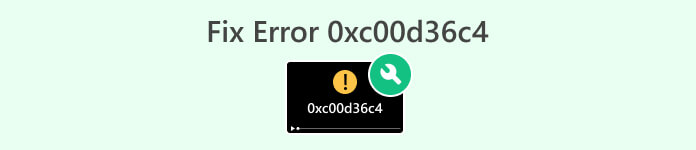
1부. 영화 및 음악에서 0xc00d36c4 오류란 무엇입니까?
0xc00d36c4 오류는 다양한 미디어 플레이어나 스트리밍 플랫폼에서 영화와 음악을 재생할 때 발생하는 일반적인 오류입니다. 이 오류는 일반적으로 코덱 호환성, 손상된 미디어 파일 또는 미디어 플레이어 자체 문제와 관련이 있습니다.
0xc00d36c4 오류에는 몇 가지 일반적인 원인이 있습니다.
코덱 문제.
코덱은 비디오와 음악 파일 재생에 중요한 역할을 합니다. 이들은 데이터 인코딩 및 디코딩을 담당하여 미디어 플레이어가 콘텐츠를 올바르게 해석하고 표시할 수 있도록 합니다. 코덱 부재 또는 손상과 같은 문제로 인해 영화와 음악 파일 모두에서 0xc00d36c4 오류가 발생할 수 있습니다.
오래된 미디어 플레이어.
업데이트된 미디어 플레이어의 관련성은 영화와 음악 모두에 적용됩니다. 오래되었거나 지원되지 않는 미디어 플레이어를 사용하면 두 파일 유형 모두에 호환성 문제가 발생하여 0xc00d36c4 오류가 발생할 수 있습니다. 비디오 및 오디오 콘텐츠를 포함한 다양한 형식을 원활하게 재생하려면 미디어 플레이어를 정기적으로 업데이트하는 것이 중요합니다.
손상된 미디어 파일.
다운로드 또는 전송 중에 미디어 파일이 손상될 위험은 영화와 음악 모두에서 흔히 발생합니다. 비디오 또는 오디오 데이터가 포함되어 있는지 여부에 관계없이 손상된 파일을 재생할 때 0xc00d36c4 오류가 발생할 수 있습니다. 두 가지 유형의 미디어 모두 손상된 콘텐츠를 식별하고 교체하려면 파일 무결성을 확인하는 것이 중요합니다.
DRM 제한.
DRM(Digital Rights Management)은 영화와 음악 파일 모두에 영향을 미칠 수 있습니다. DRM 제한으로 인해 특정 장치나 미디어 플레이어에서 보호된 콘텐츠의 재생이 제한되어 0xc00d36c4 오류가 발생할 수 있습니다. 재생 문제를 방지하려면 영화와 음악 모두 DRM 존재를 인식하고 미디어 플레이어와의 호환성을 보장하는 것이 필수적입니다.
영화와 음악 모두에서 0xc00d36c4 오류의 이러한 공유 측면을 이해하면 사용자는 발생하는 미디어 파일 유형에 관계없이 문제 해결 및 해결 프로세스의 공통점을 인식하는 데 도움이 됩니다.
2부. 3가지 방법을 사용하여 0xc00d36c4 오류를 수정하는 방법
다음은 0xc00d36c4 오류를 쉽게 해결하기 위해 수행할 수 있는 세 가지 다양한 방법입니다.
방법 1: 다른 미디어 플레이어 사용
0xc00d36c4 오류가 발생하면 현재 미디어 플레이어와의 호환성 문제로 인해 발생할 수 있습니다. 다양한 플레이어가 다양한 코덱과 파일 형식을 지원하므로 대체 미디어 플레이어를 사용하면 이 문제를 해결할 수 있습니다. 다른 플레이어로 전환하면 비디오를 디코딩하고 재생하는 새로운 시도가 가능해 처음에 오류를 일으킨 문제를 피할 수 있습니다.

따라서 다음과 같은 대체 미디어 플레이어를 탐색해 보십시오. VLC 미디어 플레이어 다양한 비디오 형식과의 폭넓은 호환성으로 잘 알려진 대응 제품입니다. VideoLAN 프로젝트에서 개발된 이 도구는 다용성과 크로스 플랫폼 호환성으로 유명한 오픈 소스 멀티미디어 플레이어입니다. 사용자 친화적인 인터페이스, 사용자 정의 옵션 및 지속적인 업데이트를 통해 추가 코덱이나 플러그인 없이 멀티미디어 콘텐츠를 원활하게 재생할 수 있는 안정적인 솔루션을 제공합니다.
다른 미디어 플레이어로 전환하는 것은 잠재적인 호환성 문제를 극복하고 0xc00d36c4 오류를 해결할 가능성을 높이기 위한 전략적 조치가 될 수 있습니다.
방법 2: 비디오 복구 도구 사용
오류가 손상된 비디오 파일로 인해 발생하는 경우 비디오 복구 도구를 사용하는 것이 중요합니다. 비디오 복구 도구는 손상 또는 불완전한 데이터와 같은 비디오 파일 내의 문제를 분석하고 수정하도록 설계되었습니다. 당신이 사용하는 최고의 도구 중 하나는 FVC 비디오 수리. 고급 AI 알고리즘을 활용하는 이 도구는 문제를 자동으로 해결하여 고품질 결과를 보장합니다. MP4, MOV 및 3GP 형식과 호환되며 원본 샘플과 유사한 해상도, 프레임 속도 및 비트 전송률을 유지하면서 비디오를 원활하게 재구성합니다. 또한 이 도구는 100%로 안전하고 광고와 맬웨어가 없으므로 완료 후 파일을 저장하지 않고도 안전한 비디오 복구를 제공합니다.
이 도구를 사용하는 방법은 다음과 같습니다.
1 단계. 먼저 소프트웨어를 받으려면 다음을 클릭하세요. 무료 다운로드. 다운로드가 완료되면 컴퓨터에 설치하십시오.
무료 다운로드Windows 7 이상안전한 다운로드
무료 다운로드MacOS 10.7 이상안전한 다운로드
2 단계. FVC 비디오 복구를 실행하십시오. 화면 왼쪽에 다음과 같은 내용이 표시됩니다. 레드 플러스 버튼이 있고 오른쪽에는 블루 플러스 단추. 이제 빨간색 더하기 버튼을 클릭하여 0xc00d36c4 오류가 있는 동영상을 추가하고, 파란색 더하기 버튼을 클릭하여 샘플 동영상을 추가합니다.
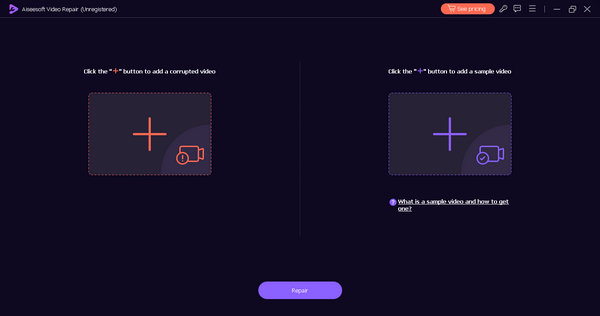
3 단계. 그 후 수리하다 단추. 소프트웨어가 비디오 파일 복구를 처리합니다.
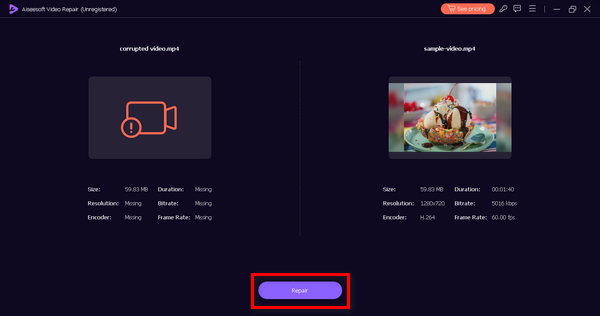
4 단계. 마지막으로 시사 버튼을 눌러 0xc00d36c4 오류가 성공적으로 해결되었는지 확인하세요. 결과가 만족스러우면 나중에 파일을 저장할 수 있습니다.
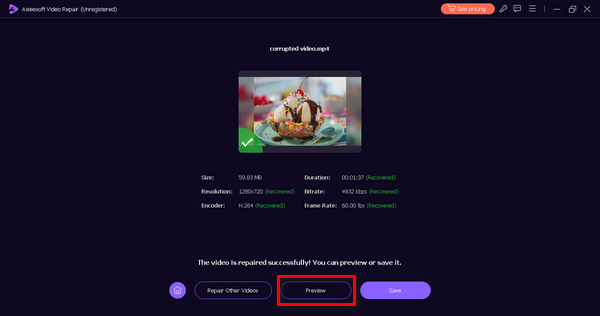
영향을 받은 파일에서 FVC 비디오 복구와 같은 비디오 복구 도구를 실행하면 비디오를 재구성하고 복원하여 0xc00d36c4 오류를 유발하는 근본적인 문제를 해결하는 데 도움이 될 수 있습니다.
방법 3: 디스플레이 어댑터 드라이버 업데이트
오래되었거나 호환되지 않는 디스플레이 어댑터 드라이버로 인해 0xc00d36c4 오류를 포함한 재생 문제가 발생할 수 있습니다. 디스플레이 어댑터 드라이버를 업데이트하면 시스템이 비디오 콘텐츠를 효과적으로 렌더링하고 표시할 수 있습니다. 디스플레이 어댑터 드라이버를 업데이트하는 방법은 다음과 같습니다.
1 단계. 시작으로 이동하여 다음을 입력하세요. 기기 관리자을 클릭하고 열다.
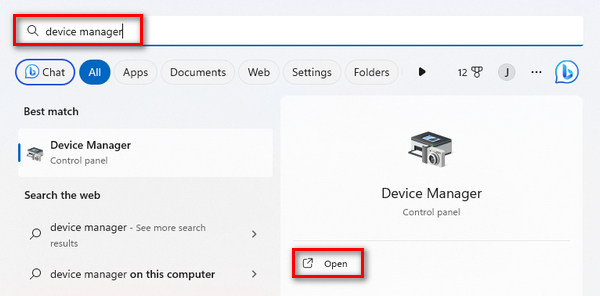
2 단계. 이제 디스플레이 어댑터, 마우스 오른쪽 버튼을 클릭하고 하드웨어 변경 사항 검색.
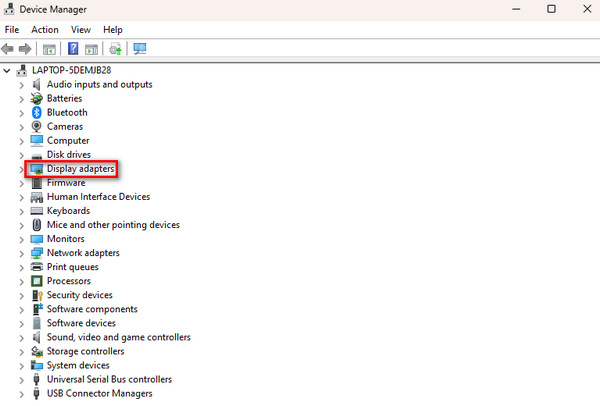
디스플레이 어댑터 하드웨어에 변경 사항이 없으면 다음 단계를 건너뛸 수 있습니다.
3 단계. 한편, 디스플레이 어댑터를 업데이트하려면 해당 어댑터를 마우스 오른쪽 버튼으로 클릭하고 드라이버 업데이트를 클릭하세요.
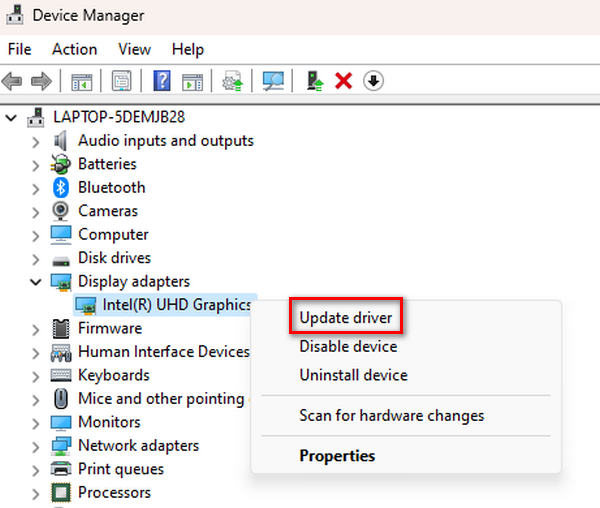
4 단계. 이제 다음을 클릭하세요. 드라이버 자동 검색.
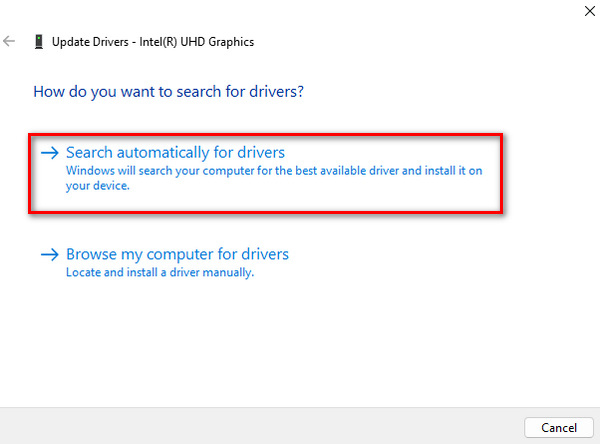
최신 드라이버에는 향상된 비디오 재생 기능과 향상된 호환성이 함께 제공되는 경우가 많으므로 드라이버를 업데이트하면 잠재적인 충돌을 해결하는 데 도움이 됩니다. 224002와 같은 오류, 102630, 0xc00d36c4.
3부. 오류 0xc00d36c4에 대한 FAQ
내 MP4가 0xc00d36c4를 재생하지 못하는 이유는 무엇입니까?
MP4 재생 시 0xc00d36c4 오류는 코덱 문제, 파일 손상 또는 미디어 플레이어와의 호환성 문제와 같은 다양한 문제로 인해 발생할 수 있습니다. 이 문제를 해결하려면 VLC와 같은 대체 미디어 플레이어를 사용하거나 비디오 복구 도구를 사용하여 MP4 파일을 복구하는 것이 좋습니다.
USB에서 오류 코드 0xc00d36c4를 수정하려면 어떻게 해야 하나요?
USB 드라이브에서 0xc00d36c4 오류가 발생하는 경우 파일을 컴퓨터로 전송하고 거기서 재생해 보세요. 미디어 플레이어와 코덱이 최신 상태인지 확인하세요. 문제가 지속되면 FVC Video Repair와 같은 안정적인 비디오 복구 도구를 사용하여 오류를 일으킬 수 있는 파일 손상을 해결하는 것이 좋습니다.
Xbox의 오류 코드 0xc00d36b4는 무엇입니까?
Xbox의 오류 코드 0xc00d36b4는 비디오 재생 문제를 나타냅니다. 이 문제를 해결하려면 미디어 파일이 Xbox와 호환되는 형식이고 콘솔 소프트웨어가 최신 상태인지 확인하세요. 문제가 계속되면 Xbox에서 대체 미디어 플레이어를 사용하거나 적절한 도구를 사용하여 비디오 파일을 복구하는 것이 좋습니다.
결론
결론적으로, 고치는 것은 0xc00d36c4 오류는 다양하고 효과적인 솔루션을 제공합니다. VLC와 같은 대체 미디어 플레이어를 사용하는 것부터 FVC Video Repair와 같은 비디오 복구 도구를 사용하는 것까지 사용자에게는 원활한 비디오 재생을 위한 다양한 옵션이 있습니다. 이러한 다양한 방법과 통찰력을 통해 오류를 극복하면 원활하고 즐거운 비디오 경험이 보장됩니다.



 비디오 컨버터 궁극
비디오 컨버터 궁극 스크린 레코더
스크린 레코더



